Domeniul de aplicare măștile în Photoshop
 Domeniul de aplicare al măștilor în Photoshop.
Domeniul de aplicare al măștilor în Photoshop.

Salutări tuturor! Astăzi, a învăța cum să facă cadre frumoase folosind măști în Photoshop. Este ușor și distractiv. În cazul în care să ia masca? - Desigur, pe internet! Puteți face singur, nu este foarte dificil. La sfârșitul lecției, veți găsi un link făcând clic pe care va fi capabil de a descărca mici colecția mea de măști.
Iată câteva exemple de fotografii înrămate ale unor astfel de măști.
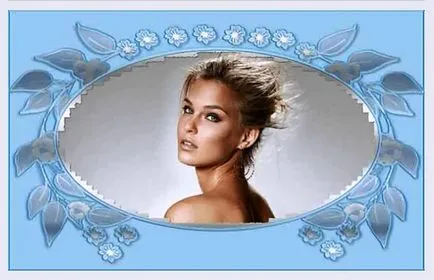

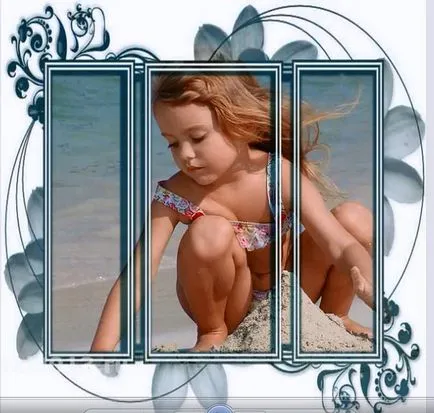


Dar, asa ca uite pentru tine măști.
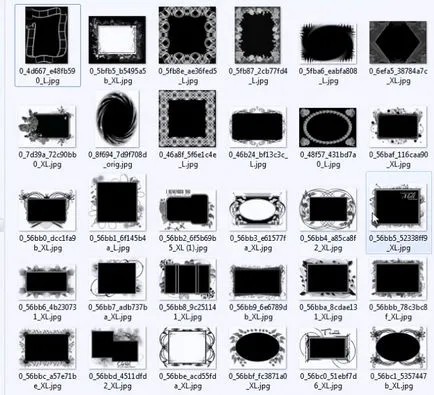
Deci, cum faci un cadru folosind o mască în Photoshop.
Pasul 1. Deschideți fotografia pe care doriți, pentru a alege-i o mască adecvată și prea deschis. Faceți clic pe tab-ul cu fotografii și dimensiune ceas: imaginea - dimensiunea imaginii. Nu uitați rezoluția atât pe orizontală cât și pe verticală (poate înregistra). Această captură de ecran №1. Faceți clic pe tab-ul a cadrului și a verifica, de asemenea, dimensiunea. Deselectați din proporțiilor (Screenshot №2), modificați dimensiunea cadrului la dimensiunea imaginilor. Puteți face și invers, adică, pentru a ajusta dimensiunea de fotografii în cadru, dar calitatea se pierde, iar atunci când schimbați domeniul de aplicare este mai puțin vizibilă în orice redimensionare.
Pasul2. Copiați masca. În picioare pe stratul de masca, apăsați Ctrl + A - selectați toate, Ctrl + C, copie.
Pasul 3. Deschideți fotografia din nou merge în canalele, a crea un nou canal (captură de ecran № 3). Apare 1. Alpha canal (captură de ecran №4). În picioare pe canalul (acesta este evidențiat albastru), apăsați pe Ctrl + V - inserați masca copiată.
Etapa 4. revenire la straturile și de a crea un nou strat (screenshot № 5). Pe bara de instrumente, verificați dacă culorile au fost implicit (de sus negru, alb de jos) și faceți clic pe săgeata în apropierea pătratele - culorile vor fi schimbate. Screenshot № 6. Apoi selectați instrumentul de umplere și umple stratul de gol.
Pasul 5. Mergeți la canalele, apăsați tasta Ctrl și faceți clic pe pictograma măști pe canalele alfa. Se pare că măștile cadru de selecție. Screenshot №7. Din nou ne întoarcem la straturile și în picioare pe un strat alb (pe care el a fost activ, faceți clic pe ea), de a crea o mască. Screenshot №8. Vei vedea fotografia în cadru. Notă: măști sunt negre, cu un mijloc alb și (mai puțin frecvent). În cazul în negru, nu este necesar să faceți nimic, iar dacă este alb, este necesar pentru a merge la imaginea - corecție - inversiune, sau în picioare pe masca, apăsați pe Ctrl + I. Screenshot № 9.
Pasul 6. În continuare, dacă este necesar, puteți edita cadrul nostru folosind stilul de layer (capturi de ecran №№10, 11, 12) sau stil (screenshot 13). Aceasta este o etapă foarte interesantă, încercați să-l!